シルクスクリーンで夏休みの自由研究に挑戦!
毎年、子どもの夏休みがやってくる度に悩むことのひとつといえば、「自由研究」ではないでしょうか?そこで、夏休みの自由研究としておすすめしたいのが、子どもでも手軽に制作ができる“シルクスクリーン”です!
そこで今回は、夏休みにおすすめのシルクスクリーンのやり方やアイデアをはじめ、自宅ででもシルクスクリーンが楽しめるキット「ロゴスル」を紹介いたします。ぜひ最後まで読んで、お子様と一緒にシルクスクリーン制作に挑戦してみてください!
目次
■子どもにもできる?シルクスクリーンの制作方法
■何を作るか決めよう!
■シルクスクリーンを体験できるHANDo KICHIJOJIに行ってみよう
■自宅に届くシルクスクリーンプリントキット「ロゴスル」とは?
・「ロゴスル」の注文からお届けまでの流れ
■まとめ
■子どもにもできる?シルクスクリーンのやり方

シルクスクリーンとは、孔版印刷の一種で、メッシュ(網の目)状のスクリーン(版)にインクを通過させる孔(あな)をあけて印刷する技法のことです。シルクやポリエステル製の網目状スクリーンにデザインを焼き付け、そのスクリーンにインクを均等に伸ばし、印刷したい素材にプリントしていきます。
自由研究で制作するなら、子どもがふだん持ち歩くバッグやハンカチなどに好きなデザインを印刷したり、真っ白いTシャツにお気に入りのデザインを印刷して、世界でひとつのオリジナルTシャツを制作するのもおすすめです!
東京・吉祥寺にある工房HANDo(ハンドゥ)では、スタッフが丁寧に制作方法を教えてくれるので、予備知識なしで制作することができますよ。お子様が制作する場合は、必ず保護者同伴で来ていただき、事前に予約をしてくださいね。
シルクスクリーンは、以下5つのステップで簡単に制作することができます。
- デザインを作成し、スクリーン版を完成させる
- プリントしたい素材の上にスクリーン版を置く
- スクリーン版に乗せたインクをスキージ(インクを広げる道具)で均等に伸ばす
- スクリーンを持ち上げる
- インクが乾いたら完成!
この夏、ぜひ親子で一緒に楽しい夏の思い出を作ってみませんか?
>>HANDo KICHIJOJIのご予約はこちらから
■何を作るか決めよう!

好きなモノに好きなプリントができるシルクスクリーンですが、布はもちろん紙にも印刷することができます。例えば、上履き袋や体操着袋、お弁当袋、ランチョンマットなど、学校でふだん使うものに自分で考えたデザインをプリントすれば、友達に自慢したくなるような、お気に入りグッズになるかもしれません。また、お母さんやおばあちゃんに、オリジナルエプロンを制作してプレゼントするのもステキですね。
このほか、トートバッグやポーチ、エコバッグ、のれんなどにシルクスクリーンプリントをして、家族や友達へのプレゼントにしても喜ばれそうです!
紙で制作するなら、暑中見舞いのハガキや誕生日祝いカード、夏にちなんだポスターなどはどうでしょう?世界でひとつのオリジナル作品になりますよ。
まずは、お子様が何を作りたいか希望を聞きながら、一緒に何を制作するか考えてみましょう。
■シルクスクリーンを体験できるHANDo KICHIJOJIに行ってみよう!

夏休みの自由研究とお出かけも兼ねて、お子様と一緒にHANDo KICHIJOJIで、シルクスクリーン体験をしてみませんか?特別な持ち物は必要なく、手ぶらでOK!プリントしたい素材があれば、もちろん持ち込みもOKです。事前にお子様と何を制作するか決めておくと、スムーズに制作することができます。スタッフが製版から印刷、プリントのコツまで、丁寧にお伝えするのでご安心を。
予約や利用の流れ&料金については、こちらから確認できます。
■自宅に届くシルクスクリーンプリントキット「ロゴスル」とは?
※「ロゴスル」「ペーパーロゴスル」はリニューアルに伴い販売終了となりました。
>>後継品はこちら

シルクスクリーンプリントキット「ロゴスル」は、印刷に必要なスクリーンやインク・スキージ・フレームなどがセットになって自宅に届くサービスです。印刷するデザインは、データとして入稿するだけでOK!デザインが入ったスクリーンが届くので、好きな物に、簡単にプリントすることができます。
ロゴスルには、通常の「ロゴスル」のほか、印刷した際の質感や風合いが違うインクがセットになった「ペーパーロゴスル」もあります。「ロゴスル」は、凹凸感があるTHEシルクスクリーン!というできあがりになるのに対して、「ペーパーロゴスル」は、布にはやわらかく、紙にはサラサラした風合いになります。付属のクリアインクを混ぜれば水彩絵の具のような遊び方もできますよ。
どのようなできあがりにしたいのかイメージして、どちらを使うか考えてみてくださいね!
ロゴスルとペーパーロゴスルのセット内容は以下の通りです。
| ロゴスル(以下各1個ずつ) | |
| 名称 | 内容量 |
| ・スモールフレーム(製版済みスクリーン付き) | ー |
| ・スプレーのり | 80ml |
| ・スキージ(14cm) | ー |
| ・ヘラ小 | ー |
| ・シルクスクリーンインク(全8色から1色) | 50g |
| ・プリント台紙 | ー |
| ペーパーロゴスル(以下各1個ずつ) | |
| 名称 | 内容量 |
| ・スモールフレーム(製版済みスクリーン付き) | ー |
| ・スキージ(14cm) | ー |
| ・ヘラ小 | ー |
| ・クリアインク | 50g |
| ・ソフトインク(全5色から1色) | 50g |
「ロゴスル」の注文からお届けまでの流れは?
ロゴスルは、注文からお届けまでも簡単です!
以下「ロゴスルの注文からお届けまでの流れ」をご紹介します。ぜひ一度、シルクスクリーンを楽しんでみてくださいね!
- 「ロゴスル」注文ページからインクの色・数量を選択
- ショッピングカート画面で必要な情報を入れて注文
- デザインのデータを入稿
- HANDoにて製版・発送
まずは、「ロゴスル」の注文ページで、使用したいインクの色や数量を選びます。その後、ショッピングカート画面に移動しますので、必要な情報を記入して注文してください。
注文後、デザインのデータを入稿します。デザインの作成や入稿の方法は、以下の「入稿ガイド」で詳しく説明していますので、確認してくださいね。
>>入稿ガイドはこちら
データの入稿ができたら、HANDoがデザインの製版を行い、「ロゴスル」や「ペーパーロゴスル」を発送します。キットは、デザインデータの入稿から、土・日・祝日を除く一週間程度で届きます。
届いたキットで、すぐにシルクスクリーン製版を始めましょう!
>>「ロゴスル」はこちら
>>「ペーパーロゴスル」はこちら
※「ロゴスル」「ペーパーロゴスル」はリニューアルに伴い販売終了となりました。
>>後継品はこちら
■まとめ
今回は、夏休みの自由研究に使えるシルクスクリーンの制作方法や、シルクスクリーンプリントキット「ロゴスル」についてご紹介しました。「自分でやるのはちょっと不安」「プロに聞きながらやりたい」という方は、ぜひHANDo KICHIJOJIで、お子様と一緒にシルクスクリーン制作体験を楽しんでみてくださいね。きっとステキな夏の思い出になりますよ。
自宅で制作をしたいという方は、「ロゴスル」を使えば、お子さんと一緒に自宅でも簡単にシルクスクリーンを楽しむことができます。自由研究の作品を作りながら、楽しい夏の思い出も作ってくださいね。
おすすめ記事
labo-

シルクスクリーンキット徹底比較!Tシャツくんとロゴスルの違いとは?
シルクスクリーンキット Tシャツくんとロゴスルの比較 シルクスクリーンで印刷に挑戦したい。 でも…何を揃えればいいのかわからなくてなんとなく敷居が高い… なんて思っていませんか? それはもったいない! そんなときは、初めからすべて揃っている、『シルクスクリーンキット』を購入すれば問題解決です。でも、同じキットと言ってもお値段も様々。 そこで、こちらの記事では数ある『シルクスクリーンキット』の中から、「Tシャツくん」と「ロゴスル」という2つのシルクスクリーンキットを徹底比較。 この記事ではシルクスクリーンキットのTシャツくんミドル、TシャツくんジュニアのTシャツくんシリーズ2機と、シルクスクリーンプリントキットのロゴするについて徹底的に比較検証、紹介します。 最後まで読んでいただくと、「Tシャツくん」と「ロゴスル」それぞれの特徴と、どちらのほうが自分にあっているのかが簡単にわかります♪ <目次> シルクスクリーンキットとは? いきなり結論!とにかくシルクスクリーン印刷をやってみたいならロゴスル! シルクスクリーンキット・ロゴスル ロゴスルのメリット ロゴスルのデメリット シルクスクリーンキットTシャツくん Tシャツくんとロゴスル最大の違い〜Tシャツくんは製版ができる〜 シルクスクリーンキット・Tシャツくんのセット内容 Tシャツくんとロゴスルの比較 お値段を比較 プリントできるサイズを比較 まとめ・結局どのシルクスクリーンキットを買えばいいのか シルクスクリーンキットとは? シルクスクリーンキット Tシャツくんミドル シルクスクリーンキットとはその名の通り、シルクスクリーンを始めるにあたり必要なものが一式揃っているセットのことです。 何かを始めるときって、そもそも何が必要なのかがわからず、余計なものまで買ってしまったり、いざ使おうとすると大事な何かが不足していてできなかったり、困ってしまうことがありますよね。 そんな、初心者さんでも一式揃っているキットで購入すれば安心! 「Tシャツくん」も「ロゴスル」も、最初に必要なものが一通りセットになって入っています。 では具体的にどんな違いがあって、どっちを買うほうがよいのでしょうか。 いきなり結論!とにかくシルクスクリーン印刷をやってみたいならロゴスル! いきなり結論を言ってしまいましたが、もし、あなたが初心者で、まずはシルクスクリーン印刷というものを試してみたいと思っているのであれば、おすすめはロゴスル一択です! そして、製版作業から自分でやりたい!手をかけてこそ…!というこだわり派さんには、Tシャツくんシリーズが向いています。 シルクスクリーンキット・ロゴスル 注文を受けてからロゴスル。無駄がないから、地球にもやさしい シルクスクリーンキット、ロゴスルには以下のものが含まれています。 ※「ロゴスル」「ペーパーロゴスル」はリニューアルに伴い販売終了となりました。 >>後継品はこちら ・スモールフレーム(製版済スクリーン120M付)・ヘラ小・スキージ14㎝・スプレーのり・プリント台紙・特別インク50g これはシルクスクリーン印刷をする際の必要最低限のもの。 つまり、まずはコレだけあればシルクスクリーン印刷を始めることが可能です。 そして、お値段は通常価格:5,500円(税込)のところ、記事掲載現在、弊社オンラインストアにて 4,950円(税込)にて販売中です。 シルクスクリーンキット・ロゴスルの詳細。(新しいタブで開きます)https://www.hando-horizon.com/fukugyo/logosuru/ ※「ロゴスル」「ペーパーロゴスル」はリニューアルに伴い販売終了となりました。 >>後継品はこちら ロゴスルのメリット ロゴスルはただのシルクスクリーン印刷をスルためのセットではありません。 ロゴスルはデザインを作成したらWeb上で入稿。数日後、完成された版がセットで送付されるという仕組みです。 つまり、シルクスクリーン製版サービス込みのお値段で、そこに印刷用のセットが付いてくる。というカタチです。 印刷用の版は、プロが製版してくれるので失敗はありませんし、届いたらすぐにプリントOK。 さらに、版は追加注文できるので、いろんな柄が印刷したい人はインクを買い足せば何度でも作成できますし、すでに最低限のシルクスクリーン印刷の道具は持っているという方なら、版だけを注文することが可能です。 また最小限のキット内容なので、価格が安いのもポイントです。 まさに、まずは印刷してみたい!というユーザー心を見事に突いたシルクスクリーンキットなのです! ロゴスルのデメリット ロゴスルは自分で製版できないため、「今日これを印刷したい!」と思ってもすぐにプリントには取りかかれません。 デザインを作成してからWeb入稿し、さらに送付されるまで数日かかるのはデメリットといえる部分でしょう。 また、ロゴスルでプリントできるサイズは約120㎜x120㎜。大きなデザインは印刷できないのです。 思い立ったその日に直ぐに印刷したい!大きなものをプリントしたい!! そんな芸術は爆発的なクリエイティブ心をお持ちの場合はTシャツくんシリーズがおすすめです。 シルクスクリーンキットTシャツくん シルクスクリーンキット Tシャツくんミドル 「Tシャツくん」はおかげさまでシリーズ発売35年を迎えるホリゾンの看板商品とも言えるシルクスクリーンキットなので、名前はご存知というかたもいらっしゃるのでは? Tシャツくんには現在、Tシャツくんワイド製版機、Tシャツくんミドル、Tシャツくんジュニアのシリーズ3機種が販売中なのですが、この中のTシャツくんワイド製版機に関しては、シルクスクリーン中級、上級者向けの商品で、製版専用の機械で、シルクスクリーンキットとは少々別モノです。 ですので、この記事では初心者さんでも安心して使っていただける、シルクスクリーンキットのTシャツくんミドル、Tシャツくんジュニアについてご紹介いたします。 シルクスクリーンキット・Tシャツくんの詳細。(新しいタブで開きます)https://www.hando-horizon.com/silkscreen/tshirtkun/ Tシャツくんとロゴスル最大の違い〜Tシャツくんは製版ができる〜 Tシャツくんの大きな特徴は「製版機能」です。 Tシャツくんがあれば、自分で思いついたそのときに、シルクスクリーン印刷用の「版」を自宅で簡単に作成可能! 思いつくままに違うデザインで、何度も製版が可能です。これこそが、最初に言った「こだわり派さん向け」の理由です。 一から自分で手をかけて作業する時間が好き、製版作業すらやり方次第であえてカスレ部分を残してみたり…なんて、少々遊んでみることもできますよ。 自宅ですべての作業が完結できること、一から自分でこだわれること、はTシャツくんのひとつのメリットですね。 シルクスクリーンキット・Tシャツくんのセット内容 TシャツくんミドルTシャツくんジュニア本体 1台本体 1台最大プリントサイズ 約22cm×約22cm最大プリントサイズ 約12cm×約12cmミドルフレームT-M22用 1個スモールフレーム 1個ミドルマットT-M22用 1個スモールスクリーン(120M) 5枚ミドルスクリーン(120M) 3枚お試しスクリーン(120M) 2枚ピンホール修正液 1個パネル 1枚パネル 1枚スプレーのり 1本スプレーのり 1本ヘラ(大) 1個ヘラ(小) 1個ハケ 1個ハケ(小) 1個スキージ(23cm) 1個スキージ(14cm) 1個インク50g くろ 1個インク(水性一般インク50g・赤青黒黄) 各1個Tペン赤 1本原稿用紙(2種) 一式原稿用紙(2種) 一式使い方ガイド・トラブルガイド 各1冊取扱説明書 1冊保証書 1通保証書 1通TシャツくんジュニアとTシャツくんミドルの内容を比較 Tシャツくんミドルと、ジュニアの最大の違いは最大プリントサイズ。Tシャツくんジュニアはロゴするとほぼ同じ約12cm四方なのに対して、Tシャツくんミドルはなんと、22cm四方とかなり大きなサイズ。 そして、どちらも、セットさえあれば、製版から印刷まですべての工程で最低限必要なものが含まれています。 ちなみにですが、Tシャツくんワイド製版機では、220×360mmという正にワイドサイズの製版が可能です。 Tシャツくんとロゴスルの比較 Tシャツくん水性インク「プレーン」 最後に、Tシャツくんとロゴスルを項目ごとに比較してみましょう。 あなたにはどちらが向いている? お値段を比較 Tシャツくんとロゴスルの料金を比較してみました。 種類Tシャツくんミドル(型式T-M22)Tシャツくんジュニアロゴスル価格39,600円 (税込)24,200 (税込)(2023年4月20日まで19,800の特別価格で販売中!)4,950円 (税込)おかわり製版1,100円(税込)Tシャツくんとロゴスルのお値段を比較 ※価格は記事の最終更新日時点の価格です。 セットに本体が含まれているTシャツくんは、ロゴスルよりも価格が高めです。 大きめの印刷をしたい場合はTシャツくんミドルの1択なのですが、悩ましいのは印刷サイズが同じTシャツくんジュニアとロゴスルの選択ですね。 ロゴスルは本体とは別に1,100円(税込)で版の”おかわり”が製版済みで届きます。 一方、Tシャツくんジュニア用の製版前のスクリーンが1枚あたり300〜400円と考えると、今後頻繁に版を作成する方、20デザイン以上の製版をしたい方はTシャツくんジュニア。それ以下の方はロゴスルのほうがお得といったところでしょうか? プリントできるサイズを比較 改めて、Tシャツくんミドル、Tシャツくんジュニアとロゴスルでのプリントサイズの違いを比較してみましょう。 種類TシャツくんミドルTシャツくんジュニアロゴスルプリントサイズ約220×約220㎜約120㎜x120㎜約120㎜x120㎜ 大きなデザインの製版を作りたい方は、Tシャツくんミドルを選びましょう。 デザインが約120㎜x120㎜内に収まるようなら、デザイン数が少なければロゴスルがお手軽です。 またTシャツくんミドル(約220×約220㎜)よりも大きいデザインで印刷したいなら、Tシャツくんワイド製版機(約220×約360㎜)がありますが、こちらは前述の通り少々別物。シルクスクリーンキットではなく、製版専用機械となりますので、ご購入前に十分ご確認下さい。 まとめ・結局どのシルクスクリーンキットを買えばいいのか 今回の比較でわかったことを元に結論を出すと以下の通りです。 ロゴスルが向いている方 ・とにかくシルクスクリーン印刷が初めての方 ・1つのデザインをたくさん印刷したい方 シルクスクリーンキット・ロゴスルをWebショップで見る(新しいタブが開きます) ※「ロゴスル」「ペーパーロゴスル」はリニューアルに伴い販売終了となりました。 >>後継品はこちら Tシャツくんジュニアが向いている方 ・一から自分でやりたい「こだわり派さん」 ・小さめでいいのでいろいろなデザインを印刷したい方 ・デザインを思いついたら直ぐに印刷したい方 シルクスクリーンキット・TシャツくんジュニアをWebショップで見る(新しいタブが開きます) Tシャツくんミドルが向いている方 ・一から自分でやりたい「こだわり派さん」 ・大きめのデザインを印刷したい方 ・デザインを思いついたら直ぐに印刷したい方 シルクスクリーンキット・TシャツくんミドルをWebショップで見る(新しいタブが開きます) ご参考になったでしょうか? この記事が皆さんの素敵な創作活動がはじまるきっかけになれば幸いです。
-

独自のワンタッチフレーム Tシャツくんシルクスクリーンフレームの特長
シルクスクリーンの重要アイテム「フレーム」。アルミ製のフレームや木枠など様々なフレームがある中で、Tシャツくんのフレームは何が違うのか?他のフレームにはない使いやすさをご紹介します! ポイント① 独自のワンタッチフレームで歪みなく張れる! 木枠などの自作フレームで起こりがちなデザインの「歪み」。引っ張りながらホチキスなどで張っていくと、デザインが歪んでしまうこともしばしば。Tシャツくんのワンタッチフレームなら、上枠と下枠の間にバチっと挟み込むだけ!あとはネジを締めるだけでデザインが歪むことなく綺麗にスクリーン張りをすることができます。 ポイント② ネジを回すだけで高い張り(テンション)が保てる! ネジを強く締めることで高い張り(テンション)の実現が可能。叩くと太鼓のようにポンポンと音がするくらいパンパンに張ることができます。 高い張りはきれいな印刷には欠かせません!版離れが良くなるので滲みやカスレが出づらく、きれいな印刷につながります。 ポイント③ 張り替え簡単!保管も省スペースでOK スクリーンを挟んでネジを締めるだけで紗張りが完了するので張替えも簡単。また、従来のネジより力が入れやすい形のネジを採用し、回転数も少なくなっているのでさらに使いやすくなりました! 使い終わったスクリーンはフレームから外して保管できるため、省スペースで保管可能です。 使い方注意点 ①張り替える時はネジ穴を塞ぐ スクリーンを再度張りたい時は、必ずすべてのネジ穴をマスキングテープで塞ぎましょう。 こうすることで高い張り(テンション)を保てます。 ②空気の通り道が大事 スクリーンを張る時は必ずフレームを少し机からはみ出して置きましょう。 空気の逃げ道を作ってあげることでピンとスクリーンを張ることができます。 ③ネジを緩めて保管 明日使うから…とそのままにするのは危険。 スクリーンを張ったまま保管する時は必ずネジを緩めましょう。緩めずに保管するとフレームが歪む原因になってしまいます。 Tシャツくんフレームでシルクスクリーンを楽しもう! Tシャツくんフレームは誰でも簡単にスクリーン張りができるよう設計されています。自作フレームはいつも大変…という方もぜひ一度使ってみてくださいね!Tシャツくんフレーム一覧はこちらTシャツくんフレーム付きの製版サービスはこちら
-
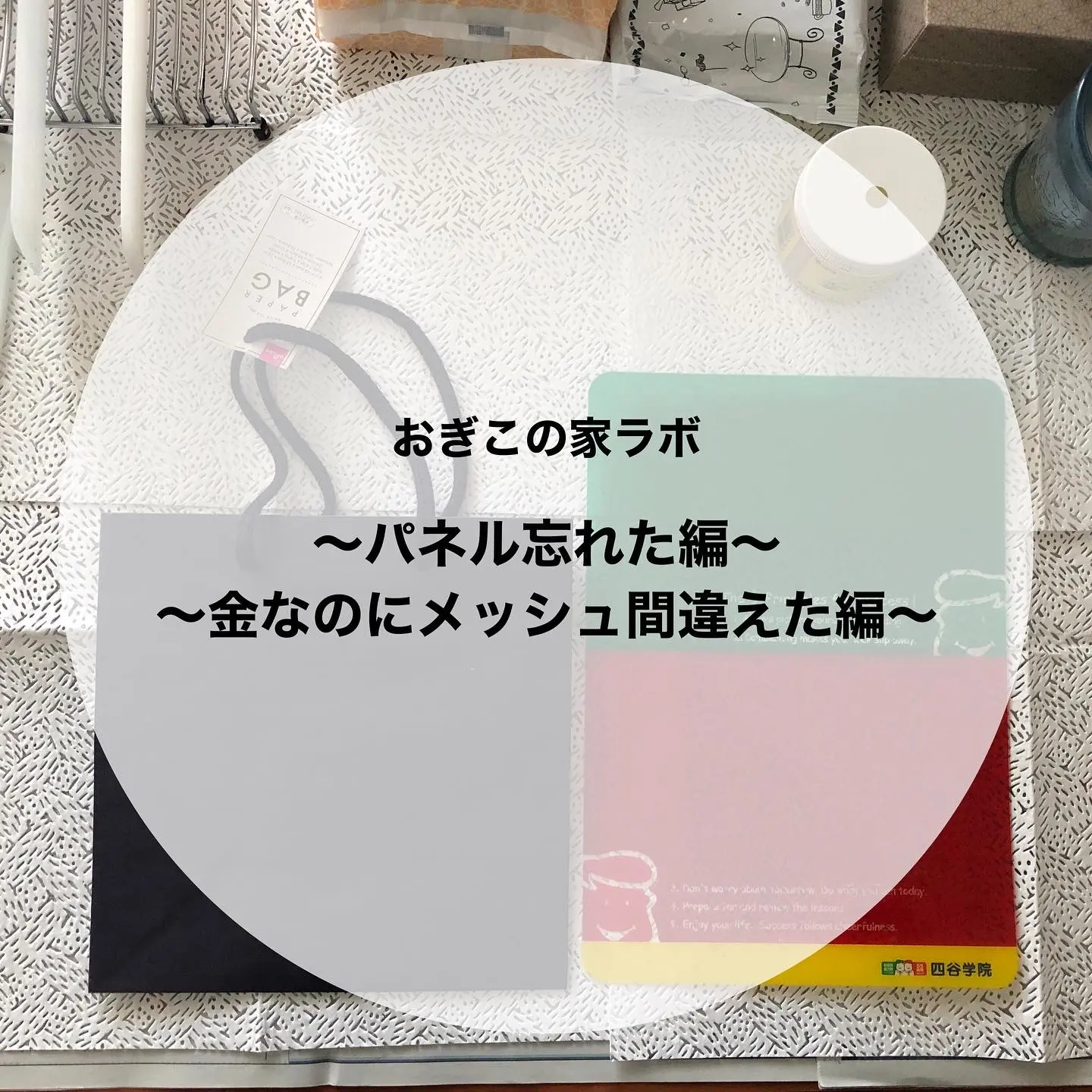
おぎこの家ラボ①~パネル忘れた編~~金なのにメッシュ間違えた編~
家でTシャツくんやるのって面倒?代用品や良いアイデアはない?などなど、みなさまの声にお応えできるよう! テレワーク中のおぎこの家実験をちまちまゆるーくアップしていきますので、 みなさまぜひぜひゆるっとお付き合いくださいませ? テレワーク中のおぎこ。「いざサンプル作成!」と製版までしたものの… 中に敷くパネルがない! 頑張って荷物を詰め詰めしたのになんと…パネルを忘れるという失態…… 吉祥寺の工房が便利すぎてすっかり頭から抜けていました? それにしても皆さん…Tシャツくんどこで作業しているんだろう…リビング?自室?床…?? さて、この紙袋に入る硬いものないかな~と、ちょうど良いものがありました! 四谷学院の下敷き!! おぎこ予備校の時代のものです。東進の下敷きでもいいよ いや・・・ぴったりすぎ 持ち手が邪魔なので逆さまで うーん…このポッコリ気になるけど、まあいいか(※おぎこはかなりのズボラです) そして気付くおぎこ… 金インクなのに120メッシュにしちゃった!! ※金銀インクはラメが詰まるので60~80メッシュ推奨です 気にせず刷ります 普通にいけた! お掃除をして…目詰まりも無し! <<実験まとめはこちら>> 中に敷くパネルは硬くて刷る面が平らになればなんでも良い ※Tシャツなど布にプリントする時はズレないように軽くスプレーのりを吹きかけてださい? 金銀インクは120メッシュでもまあいける ※推奨は60〜80メッシュなので目詰まりに気をつけて作業してね! 次回の更新は気が向いたら?ではまた〜!
-
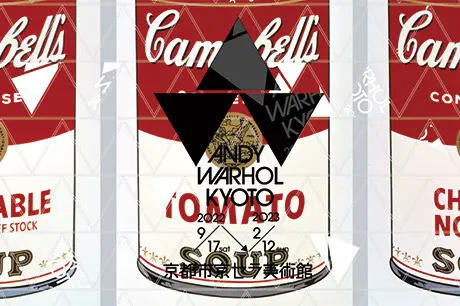
アンディ・ウォーホル展in京都 シルクスクリーンのアート作品を訪ねて|HANDo KYOTOもご紹介!
暑さが落ち着き涼しくなってくると…芸術の秋到来! 以前の記事でシルクスクリーンのアート作品として紹介したアーティスト、アンディ・ウォーホル。9月から彼の大回顧展「アンディ・ウォーホル・キョウト / ANDY WARHOL KYOTO」が京都で開催されているということで調べてみました! ▼ 以前の記事はこちら https://www.hando-horizon.com/labo/5391 シルクスクリーンのアート作品 有名作家の紹介も ● アンディ・ウォーホル展のポイント アンディ・ウォーホル・キョウト / ANDY WARHOL KYOTO公式HPより引用 ・初期から晩年に渡る作品を包括的に見ることのできる大回顧展・日本初!アメリカ・ピッツバーグのアンディ・ウォーホル美術館の所蔵作品のみで構成・日本初公開の作品が100点以上! 《三つのマリリン》 1962年 《最後の晩餐》 1986年 etc.・1956年若きウォーホルが旅行で訪れた京都ゆかりのスケッチも展示・日本では2014年(東京)以来のウォーホル展 アンディ・ウォーホル展の情報は以下の公式HPからご覧ください。 公式HPはコンテンツも充実。アート・音楽など様々な分野の人たちの対談動画等、多角的にこの展示会を楽しむ事ができますよ! アンディ・ウォーホル・キョウト / ANDY WARHOL KYOTO 会期: 2022年9月17日(土)~ 2023年2月12日(日) 会場: 京都市京セラ美術館 新館「東山キューブ」(京都市左京区岡崎円勝寺町124) 開館時間:10:00~18:00 (入場は閉館の30分前) 休館日: 月曜日(但し祝日の場合は開館)、年末年始 主催: 京都市、アンディ・ウォーホル美術館、ソニー・ミュージックエンタテインメント、MBSテレビ、産経新聞社、京都新聞、WOWOW、FM802/FM COCOLO (公式HPより) ● アンディ・ウォーホルとは アンディ・ウォーホルhttps://www.hando-horizon.com/archives/5391 展示会をより楽しむために、簡単ですが事前情報を仕入れておきましょう。 「ポップアートの旗手」と言われたアンディ・ウォーホルの作品は、音楽のジャケットやTシャツ、身近な雑貨等にも利用されています。そのポップな絵のインパクトが強く残りがちですが、アンディ・ウォーホル自身の生涯もまたドラマチックで興味深いです。 ● 作品の特徴 商業的・大衆的なモチーフが多く1950-60年代アメリカの大量生産・大量消費の時代の光と影を表現。シルクスクリーンを用いて作品を大量生産し、これまでの「アート作品とは1点もの」という概念を変えました。 アートだけではなく音楽・ファッション・マスメディアなど色々なジャンルに影響を与えています。 アンディ・ウォーホルの作品https://www.hando-horizon.com/archives/5391 ● 生涯 チェコスロバキア出身の両親の元、アメリカ・ピッツバーグで育ちました。幼少期は色素欠乏症で虚弱体質。そのため学校にも馴染めず、家で映画スターなどの絵をよく描いていました。 大学卒業後は商業デザイナーとして20代から活躍。30代からアート作品を手がけるようになり、「ファクトリー」と呼ばれたアトリエ兼サロンで制作。毎日のようにパーティを行っていたと言われています。絵以外にもフィルム作品を60作以上手掛けており、いくつかは発表されましたがその多くは公開されていません。 1960年代に一躍時の人となり大成功をおさめたウォーホルですがスキャンダルも多く、華やかな生活ながらも孤独を感じていたという記録があります。 晩年はこれまでの大衆的なモチーフとは反対に、キリスト教にちなんだ作品が多くなっています。 ● アンディ・ウォーホルに関連した映画 彼自身の生涯に興味のある方はこちらもどうぞ。 『アンディ・ウォーホルを撃った女 / I Shot Andy Warhol』1995年 『Andy Warhol: A Documentary Film Pt1』2006 『ファクトリー・ガール』2007年 作品をそのまま見に行くのもいいですが、作品が生まれた背景を知るとより理解が深まり俄然興味が湧いてきますね。 ウォーホル展が楽しみです!そうだ 京都、行こう! ● シルクスクリーン体験ができる!HANDo KYOTOのご紹介 シルクスクリーン体験ができる!StandOut KYOTO外観https://prtimes.jp/main/html/rd/p/000000001.000099826.html ウォーホル作品の手法で多く使われているシルクスクリーンを自分でも体験してみるのはいかがですか? HANDo KYOTOは京都市南区にあるスカッシュとものつくり施設「StandOut KYOTO」内にて今年5月にオープンしたシルクスクリーン工房です。 不定期でワークショップ等も開催しているのでお気軽にのぞいてみてくださいね! アンディ・ウォーホル展に行く前に体験するもよし、行った後に余韻に浸るのもよし。 この秋冬はぜひシルクスクリーンに触れてみましょう! HANDo KYOTO ご予約や施設の最新の情報は以下よりご確認ください。 StandOut KYOTO 公式HP https://lit.link/standout ・場所 StandOut KYOTO 京都市南区久世東土川町243-2 ・アクセス 【バス】バス停「東土川橋」から徒歩1 分、バス停「久世大藪町」から徒歩5 分 【電車】JR 向日町駅より徒歩約20 分 【車】京都駅より20 分 【参考サイト】アンディ・ウォーホル・キョウト / ANDY WARHOL KYOTO 公式HP ウィキペディアhttps://ja.m.wikipedia.org/wiki/アンディ・ウォーホル